Comment transférer des contacts Gmail avec iPhone
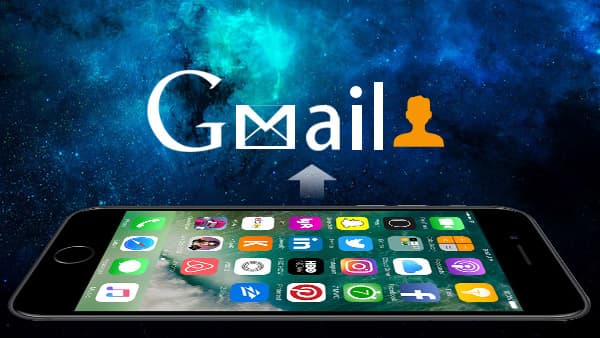
Si vous venez de passer à l'iPhone à partir d'Android, vous ne pouvez pas ajouter des contacts Google à l'iPhone aussi facilement qu'un téléphone Android. Afin de synchroniser les contacts Gmail avec l'iPhone, vous devez utiliser CardDAV introduit par Google. Lorsque vous avez besoin d'un moyen simple pour transférer des contacts entre Gmail et iPhone, Tipard iPhone Transfer Ultimate devrait être le meilleur programme pour vous.
Comment synchroniser les contacts Gmail sur iPhone
Généralement vous allez transférer des contacts de l'iPhone vers Gmail pour éviter toute suppression par accident. Mais naviguer dans les contacts Gmail sur iPhone peut être une autre affaire.
Lorsque vous avez contacts iPhone sauvegardésTipard iPhone Transfer devrait être le moyen le plus simple et le plus efficace d’obtenir des contacts de Google à l’iPhone.
Comment transférer des contacts de Gmail vers iPhone avec Tipard iPhone Transfer Ultimate
Connectez-vous à votre compte Gmail et trouvez l'option Contacts
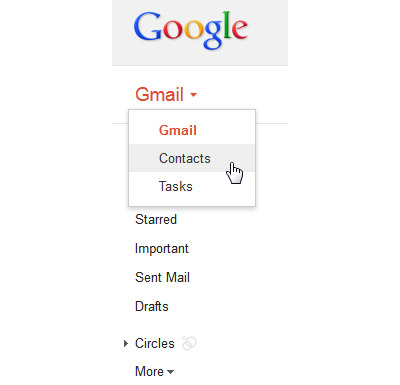
Naviguez avec le chemin suivant: Plus> Exporter des contacts
Vous pouvez exporter tous les contacts ou contacts sélectionnés, puis exporter les contacts Gmail au format CSV ou vCard, tous pris en charge par Tipard iPhone Transfer.
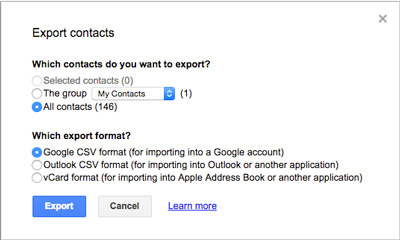
Connecter l'iPhone au programme lancé
Lorsque vous téléchargez et installez la dernière version de Tipard iPhone Transfer, vous pouvez ensuite connecter l'iPhone au programme lancé en tant que capture d'écran.
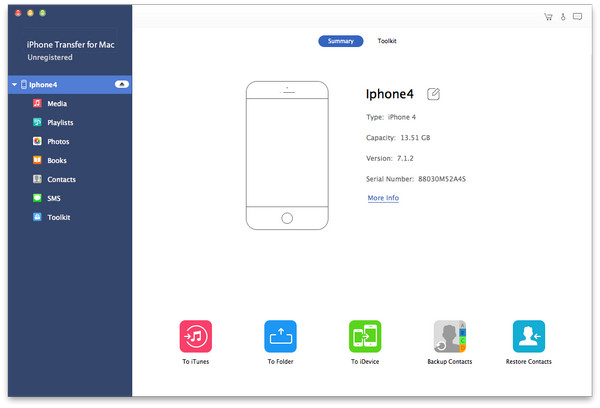
Synchroniser les contacts Gmail avec l'iPhone
Vous pouvez choisir l'option Contacts, puis cliquez sur "Import / Export"option pour sélectionner"Importer des contacts". Vous pouvez importer des contacts de messagerie Google sur iPhone à partir de fichiers CSV ou de fichiers vCard.

Synchroniser les contacts entre Gmail et iPhone
Lorsque vous utilisez des versions iOS 7 ou supérieures, vous pouvez ouvrir le compte CardDAV et définir des contacts avec Gmail et iCloud en procédant comme suit.
- 1. Trouvez l'application Paramètres depuis l'écran d'accueil de l'iPhone.
- 2. Sélectionnez l'option "Mail, Contacts, Calendriers".
- 3. Choisissez le compte Ajouter pour transférer Gmail vers iCloud.
- 4. Sélectionnez le Google.
- 5. Remplissez les informations requises ci-dessous:
- Nom: Entrez votre nom
- Nom d'utilisateur: entrez l'adresse du compte Google ou Google Apps.
- Mot de passe: fournit un compte Google ou un mot de passe Google Apps.
- Description: Entrez une description du compte.
- 6. Appuyez sur le bouton Suivant en haut de l'écran de l'iPhone.
- 7. Assurez-vous que l'option "Contacts" est activée.
- 8. Sélectionnez l'option Enregistrer pour synchroniser les contacts Gmail sur l'iPhone.

- Tipard iPhone Transfer Ultimate est capable d'importer des contacts Gmail avec un iPhone avec des fichiers CSV ou des fichiers vCard.
- Vous pouvez synchroniser les contacts Gmail sur iPhone et apporter des modifications pour importer facilement avec la solution idéale. Il suffit de télécharger la version d'évaluation pour en savoir plus sur le programme.







